每日一句來源:Daily English
Put your heart, mind, and soul into even your smallest acts. This is the secret of success. --即便是在微小不過的事情,你也要用心去做,這就是成功的秘密。 (斯瓦米。溪瓦南達)
今天我們透過FCM來實做推波
透過他我們可以推波訊息給client端,盡管client並沒有開啟應用,透過services worker來實做依舊能讓使用者收到訊息。
FCM只能在有支持services worker的瀏覽器使用,目前的支援狀況
Chrome: 50+
Firefox: 44+
Opera Mobile: 37+
詳細可以看這裡https://caniuse.com/#search=ServiceWorker
首先我們要在src底下建立兩個檔案
"manifest.json",
"firebase-messaging-sw.js"
並且將兩個檔案加入.angular-cli.json assets中,如此我們才能順利地讀取到資料
"assets": [
"assets",
"favicon.ico",
"manifest.json",
"firebase-messaging-sw.js"
],
接著打開manifest.json輸入如下
{
"short_name": "onfireChat",
"name": "Chat on firebase with Angular",
"start_url": "/?utm_source=homescreen",
"gcm_sender_id": "103953800507"
}
其中重要的gcm_sender_id不能去修改他,services worker透過他才知道是來自firebase的推波
打開firebase-messaging-sw.js輸入如下,時做clinet的firebase
importScripts('https://www.gstatic.com/firebasejs/4.6.1/firebase-app.js');
importScripts('https://www.gstatic.com/firebasejs/4.6.1/firebase-messaging.js');
firebase.initializeApp({
'messagingSenderId': 'your key'
});
const messaging = firebase.messaging();
其中messagingSenderId是來自我們專案設定裡面的ID,如下圖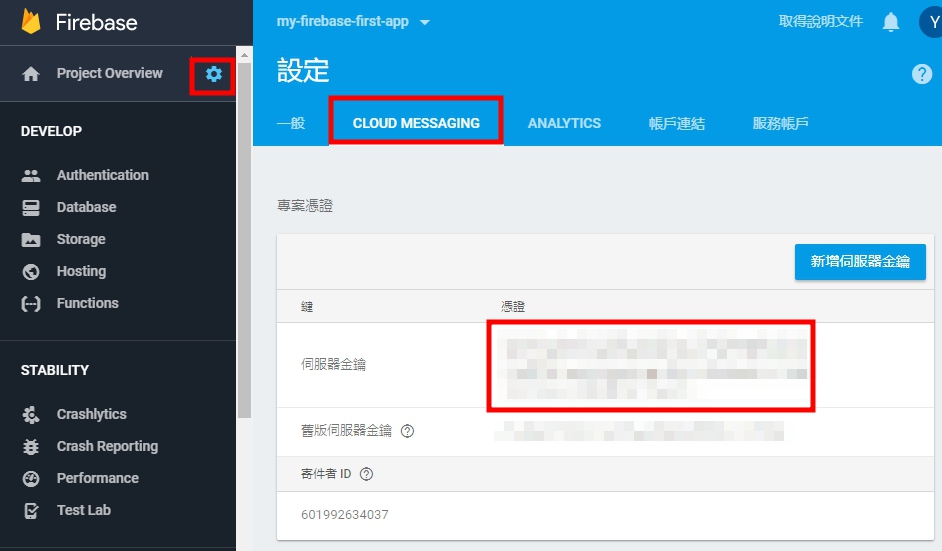
將伺服器金鑰填入上面的your key中,讓firebase認證你的APP
接著打開index.html加入我們的services worker
<head>
<meta charset="utf-8">
<title>MyFirebaseFirstApp</title>
<base href="/">
<meta name="viewport" content="width=device-width, initial-scale=1">
<link rel="icon" type="image/x-icon" href="favicon.ico">
<link rel="manifest" href="/manifest.json">
</head>
到這裡環境算是好了,接著時做Angular接收的部分
接著我們建立一個cloud-messaging.service.ts用來統一管理FCM
import 'rxjs/add/operator/take';
import { Injectable } from '@angular/core';
import { AngularFireAuth } from 'angularfire2/auth';
import { AngularFireDatabase } from 'angularfire2/database';
import * as firebase from 'firebase';
import { BehaviorSubject } from 'rxjs/BehaviorSubject';
import { BaseHttpService } from '@core/service/base-http.service';
import { AuthService } from '@core/service/auth.service';
@Injectable()
export class CloudMessagingService {
messaging = firebase.messaging();
currentMessage = new BehaviorSubject(null);
constructor(private _auth: AuthService, private _http: BaseHttpService) { }
// 每次APP載入時去取得授權狀態
getPermission() {
this.messaging.requestPermission()
.then(() => {
console.log('允許授權推波!');
return this.messaging.getToken();
})
.then(token => {
console.log(token);
this.updateToken(token);
})
.catch((err) => {
console.log('不給推波', err);
});
}
// 這裡用來更新資料庫的使用者token,我們會透過token來做推波
updateToken(token) {
this._auth.fireUser$.take(1).subscribe(user => {
if (!user) return;
this._auth.userHandler.document(user.uid)
.collection('fcmTokens').set(token, { token: token });
});
}
// 可以用來接收訊息
receiveMessage() {
this.messaging.onMessage((payload) => {
console.log('Message received. ', payload);
this.currentMessage.next(payload);
});
}
}
筆者將這個service放在core中,因次我們會將它注入在core的providers中,接著我們來到app.component.ts來調用他
export class AppComponent implements OnInit {
constructor(private _auth: AuthService, private _msg: CloudMessagingService) {
console.log('App working!');
}
ngOnInit() {
this._msg.getPermission();
}
}
現在我們儲存,如果有正在編譯要記得關掉重新啟動,打開瀏覽器我們會看到以下畫面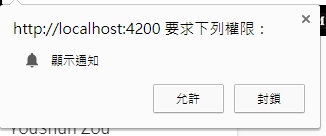
我們點選接受,接受後在console會看到,我們剛剛寫入的訊息,這代表我們基本的Angular設定完成,接著我們透過trigger來實做推送訊息。
我們直接加入在訊息送出後的trigger中,當我們送出訊息後,可以一併送出推波,讓沒有開啟的使用者可以得到推波的訊息,結果如下圖,
筆者在firefox登入了另一個使用者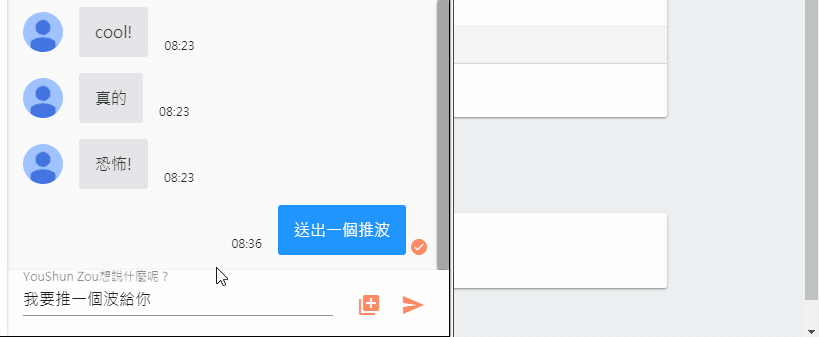
打開 roomsMessage.firestore.ts實做如下
export const roomsMessagefirestore = functions.firestore
.document('/rooms/{roomId}/messages/{messageId}').onCreate((event) => {
const firestore = admin.firestore();
const message: MessageModel = event.data.data();
const senderRef = firestore.doc(`users/${message.sender}`);
const addresseeRef = firestore.doc(`users/${message.addressee}`);
我們再開始加入收信者跟送信者的Ref後面好用他們做操作
我們這裡直接使用Ref做操作了~
return Promise.all([
senderRef
.collection('rooms')
.doc(message.addressee)
.update(storeTimeObject({ last: message }, false)),
addresseeRef
.collection('rooms')
.doc(message.sender)
.update(storeTimeObject({ last: message }, false)),
fileHandler
])
接著在他的後面我們送出推波,先取得送者跟收者的資料
.then(() => {
return Promise.all([
addresseeRef.get(),
senderRef.get()
]);
})
接著我們可以使用typescript的寫法,直接給予一個陣列指定收者跟送者,要注意順序不要錯了
.then(async ([address, sender]) => {
// 這裡使用async await的寫法
const addresseeTokens = await address.ref.collection('fcmTokens').get();
if (addresseeTokens.empty) {
// 這個人尚未有任何載具
return false;
}
const addresseeData = address.data();
const senderData = sender.data();
const payload = {
notification: {
title: addresseeData.displayName,
icon: senderData.photoURL,
body: message.content,
}
};
const messaging = admin.messaging();
// 最後根據使用者所有的載續的token送出推波
return addresseeTokens.docs.map(token => {
return messaging.sendToDevice(token.data().token, payload);
});
})
});
接著我們deploy上去,打開瀏覽器測試看看,就能成功的推波了~
今天我們透過FCM成功時做了推波功能,真的是非常的好用!也了解到web越來越強大了,關於services worker的使用方法,還有很多,讀者們可以蒐尋找找資料,真的是非常的powerful!有了推波之後我們的聊天室真的越來越有模有樣了!![]()
| 名稱 | 網址 |
|---|---|
| Angular | https://github.com/ZouYouShun/Angular-firebase-ironman/tree/day21_cloud_messaging |
| functions | https://github.com/ZouYouShun/Angular-firebase-ironman-functions/tree/day21_cloud_messaging |
https://firebase.google.com/docs/cloud-messaging/js/client?authuser=1
https://www.youtube.com/watch?v=z27IroVNFLI&t=195s
https://angularfirebase.com/lessons/send-push-notifications-in-angular-with-firebase-cloud-messaging/
